Jedną z uciążliwości każdej aktualizacji systemu iOS lub zakupu nowego iPhone'a jest powrót do aplikacji wymagających zalogowania się do pracy. W większości przypadków jest to prosty proces zapamiętywania lub wyszukiwania hasła, wchodzenia do niego i obchodzenia dnia. Jeśli próbowałeś zalogować się na swoje konto Gmail za pośrednictwem aplikacji Poczta, być może napotkałeś ten ekran:
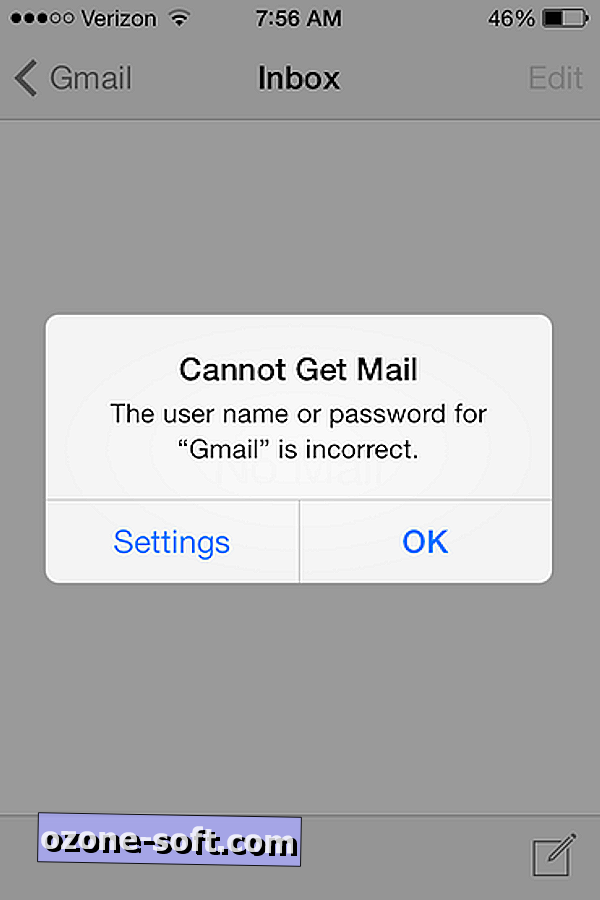
Po dokładnym ponownym wprowadzeniu hasła, upewnieniu się, że zostało poprawnie wpisane, ponownie spotkałeś się z powyższą uwagą.
A po frustracji, mając nadzieję, że pamiętasz, że korzystasz z dwuetapowej weryfikacji Google, aby chronić swoje konto.
Dzięki weryfikacji dwuetapowej Google do Twojego telefonu jest wysyłany sześciocyfrowy kod, który musisz wpisać po pierwszym wprowadzeniu hasła, aby zalogować się na swoje konto. Ta dodatkowa warstwa bezpieczeństwa oznacza, że haker lub inna osoba, która nie jest istotna, musi znać Twoje hasło do konta Google i posiadać telefon, aby uzyskać dostęp do konta.
Taki system nie jest jednak dobry, jeśli telefon wpadnie w niepowołane ręce. Z tego powodu Google zmusza do wygenerowania jednorazowego hasła specyficznego dla aplikacji dla niektórych aplikacji działających poza przeglądarką. Aplikacja Mail na iOS to jedna z takich aplikacji.
Jeśli minął rok lub dwa od momentu wprowadzenia weryfikacji dwuetapowej dla konta Google i utworzenia haseł aplikacji, być może zapomniałeś, jak działa ten proces. Tak, sprawdźmy.
Z komputera zaloguj się na swoje konto Google i kliknij link Zabezpieczenia po lewej stronie.
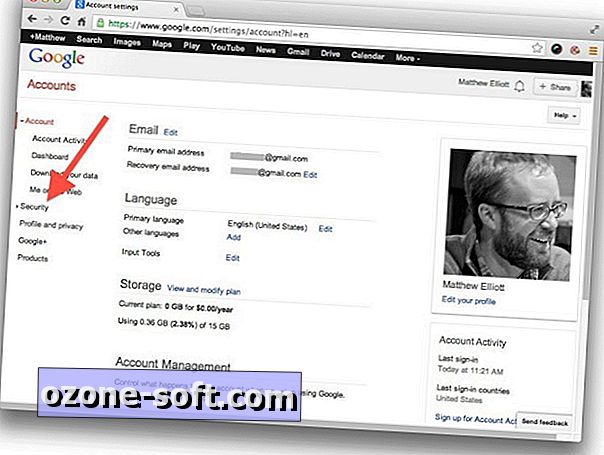
Następnie przejdź do sekcji weryfikacji dwuetapowej i kliknij Zarządzaj hasłami aplikacji.
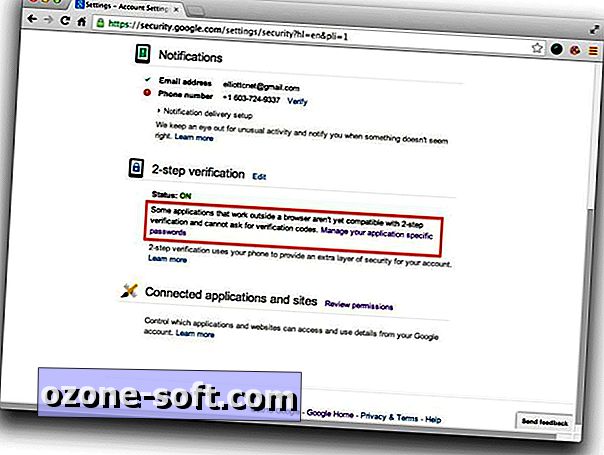
Na następnym ekranie zobaczysz listę aplikacji autoryzowanych do uzyskiwania dostępu do Twojego konta Google. Przewiń w dół do sekcji haseł związanych z konkretną aplikacją i podaj nazwę konta, które pomoże Ci je zapamiętać - być może na przykład w Gmailu na iPhonie.
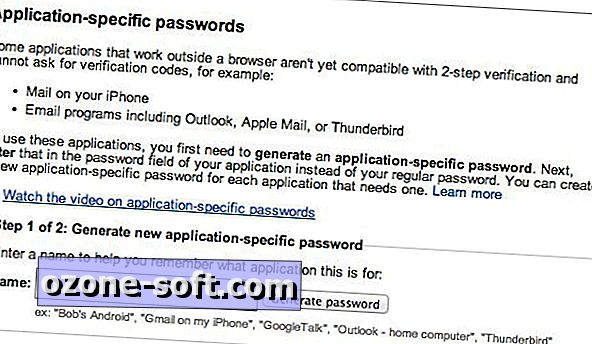
Kliknij przycisk Generuj hasło, aby wyświetlić 16-znakowe hasło. Chwyć iPhone'a i przejdź do ustawień aplikacji Poczta i wprowadź 16-znakowe hasło aplikacji dla swojego konta.
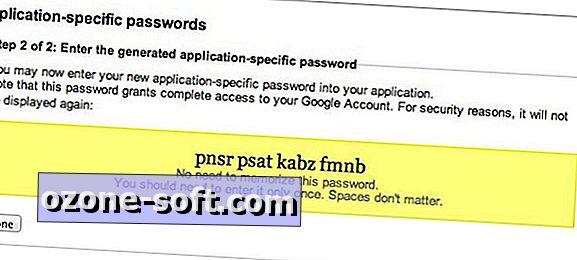
Ten proces rzeczywiście zmusza Cię do wykonania dodatkowego kroku, ale nie powinieneś go powtarzać aż do następnej pełnej aktualizacji systemu iOS lub kolejnej aktualizacji telefonu. Jeśli zgubisz telefon, możesz odwołać hasła aplikacji z tej samej strony konta Google, na którym je wygenerowałeś, co uniemożliwiłoby osobie, która znalazła lub ukradła Twój telefon, dostęp do Twojego konta Gmail.
Więcej informacji na temat najnowszego mobilnego systemu operacyjnego Apple można znaleźć w pełnym poradniku CNET How To na iOS 7.







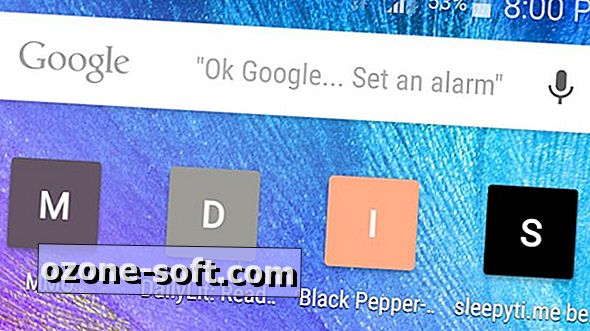


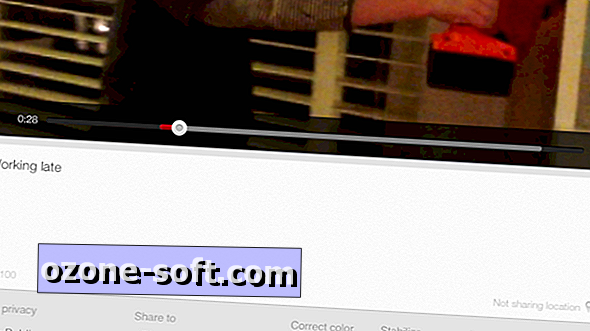


Zostaw Swój Komentarz